Samsung M262x Series, M282x Series User Guide [da]
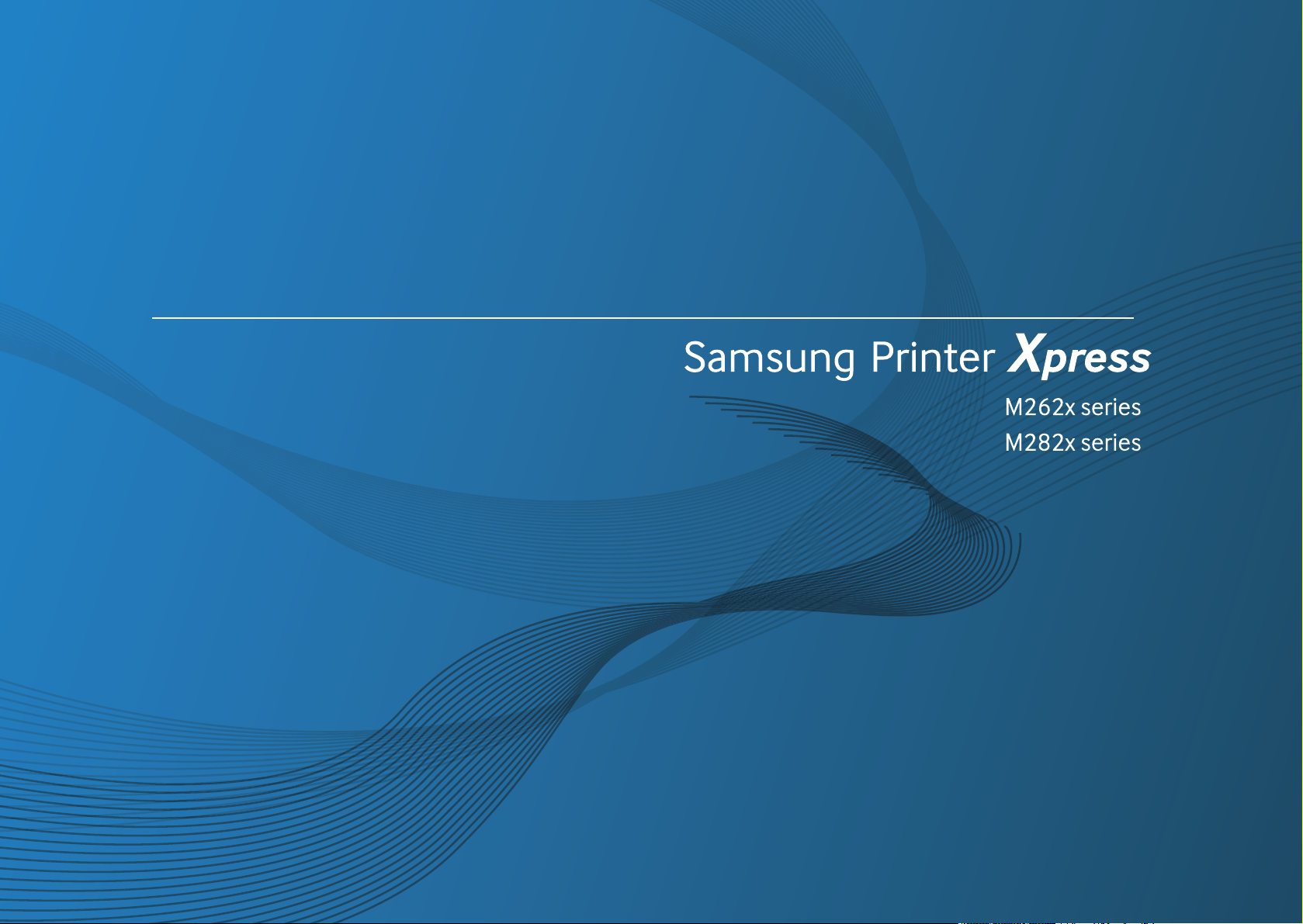
Brugerhåndbog
Brugerhåndbog
GRUDLÆGGENDE
GRUDLÆGGENDE
Denne brugerhåndbog indeholder oplysninger om installation,
grundlæggende betjening og fejlfinding i Windows.
AVANCERET
Denne håndbog indeholder oplysninger om installation, avanceret konfiguration,
betjening og fejlfinding i forskellige OS-miljøer.
Nogle funktioner er muligvis ikke tilgængelige afhængigt af modeller og lande.
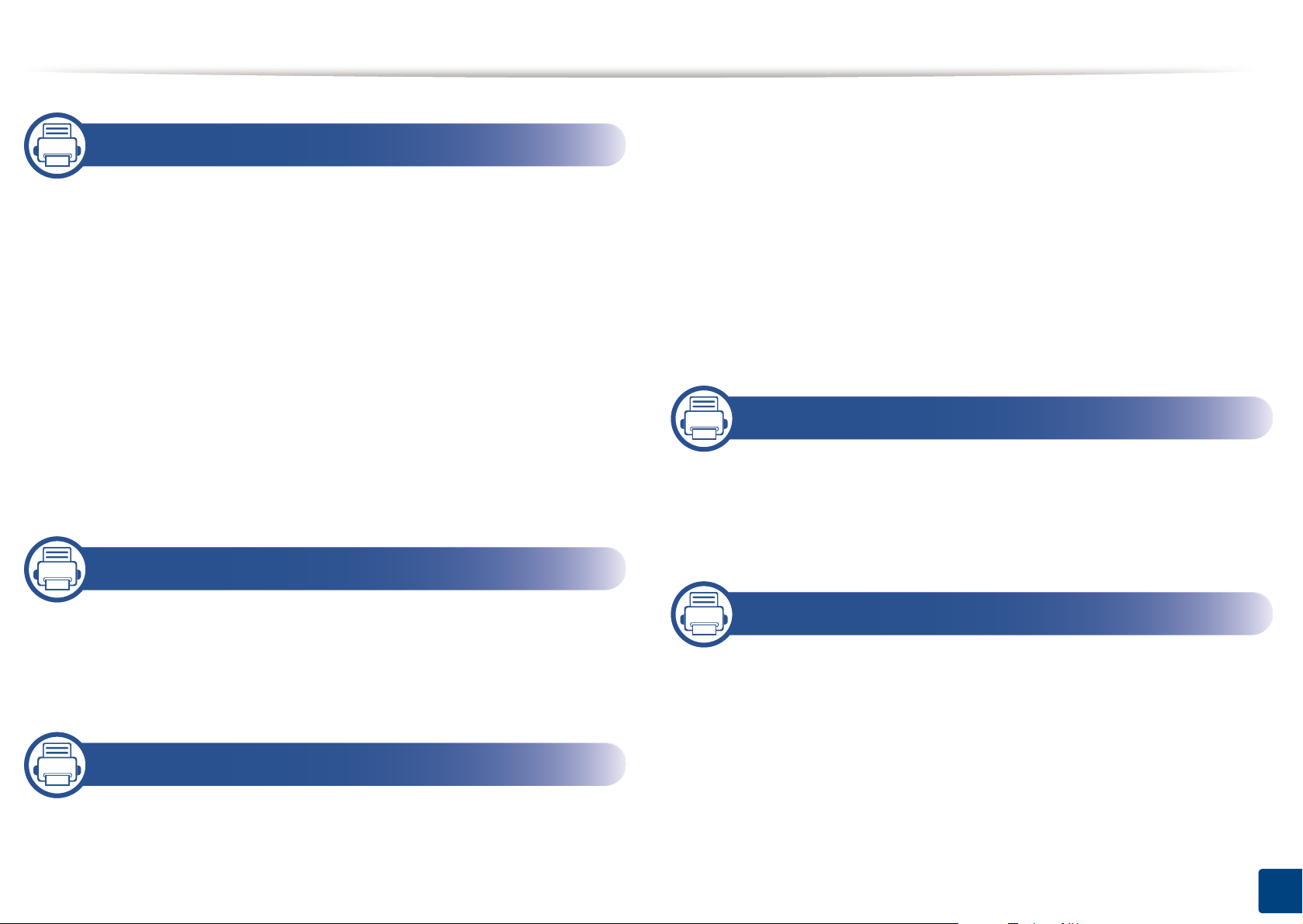
G
RUDLÆ
GG
ENDE
Tilgængelige forbrugsstoffer 42
1. Introduktion
Nøglefordele 4
Funktioner pr. model 7
Nyttigt at vide 9
Om denne brugerhåndbog 10
Sikkerhedsoplysninger 11
Oversigt over maskinen 16
Oversigt over kontrolpanelet 19
Tænde for maskinen 21
Installere driveren lokalt 22
Geninstallere driveren 24
2. Grundlæggende konfiguration
Tilgængelige vedligeholdelsesdele 43
Opbevaring af tonerpatronen 44
Fordele toner 45
Udskifte tonerpatronen 47
Udskiftning af billedenheden 50
Rengøre maskinen 51
Tip til flytning og opbevaring af maskinen 54
4. Fejlfinding
Tip til at undgå papirstop 56
Udbedre papirstop 57
Om lampen 64
Udskrive en demoside 26
Medier og bakke 27
Grundlæggende udskrivning 36
3. Vedligeholdelse
Bestilling af forbrugsstoffer og tilbehør 41
5. Appendiks
Specifikationer 68
Bemærkninger om regler 76
Copyright 87
2
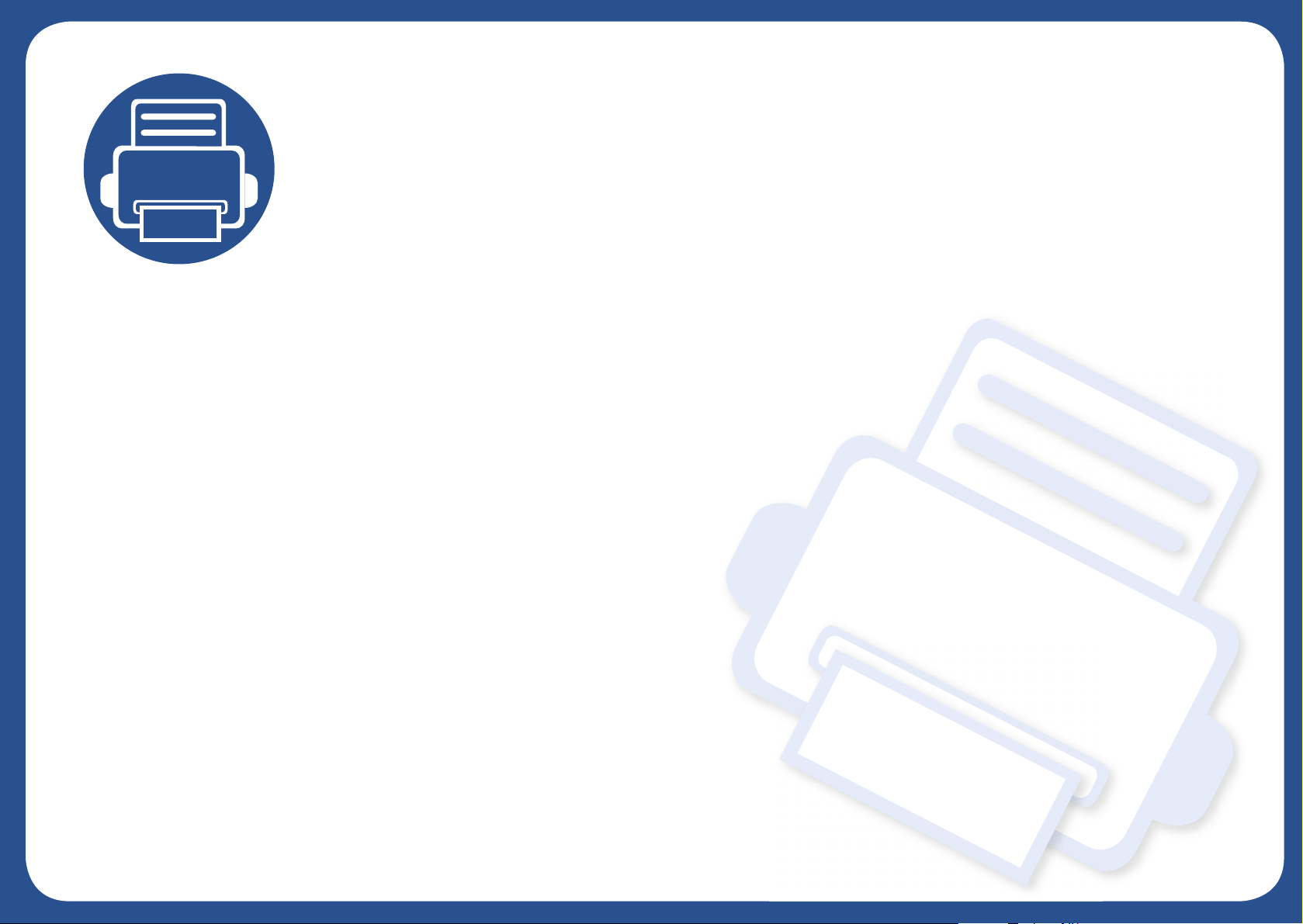
1. Introduktion
Dette kapitel indeholder den information, du har behov for, for at bruge maskinen.
•Nøglefordele 4
• Funktioner pr. model 7
• Nyttigt at vide 9
• Om denne brugerhåndbog 10
• Sikkerhedsoplysninger 11
• Oversigt over maskinen 16
• Oversigt over kontrolpanelet 19
• Tænde for maskinen 21
• Installere driveren lokalt 22
• Geninstallere driveren 24

Nøglefordele
Miljøvenlig
• For at spare toner og papir understøtter denne maskine Ecofunktionen.
• Du kan udskrive flere sider på et enkelt ark for at spare papir (se "Brug
af avancerede udskrivningsfunktioner" på side 151).
• Du kan udskrive på begge sider af papiret (dobbeltsidet udskrivning) for
at spare papir (se "Brug af avancerede udskrivningsfunktioner" på side
151).
• For at bruge mindre strøm sparer denne maskine strøm ved at
nedsætte strømforbruget betydeligt, når der ikke udskrives.
• Vi anbefaler, at du benytter genbrugspapir for at spare energi.
Udskrive i enestående kvalitet og med høj
hastighed
• Du kan udskrive med en opløsning på op til 4.800 x 600 dpi med et
effektivt resultat på (600 x 600 x 3 bit).
• Hurtig udskrivning efter behov.
- M262x Series
▪ Ved udskrivning på en enkelt side udskrives der 26 sider pr. minut
(A4) eller 27 sider pr. minut (Letter).
- M282x Series
▪ Ved udskrivning på en enkelt side udskrives der 28 sider pr. minut
(A4) eller 29 sider pr. minut (Letter).
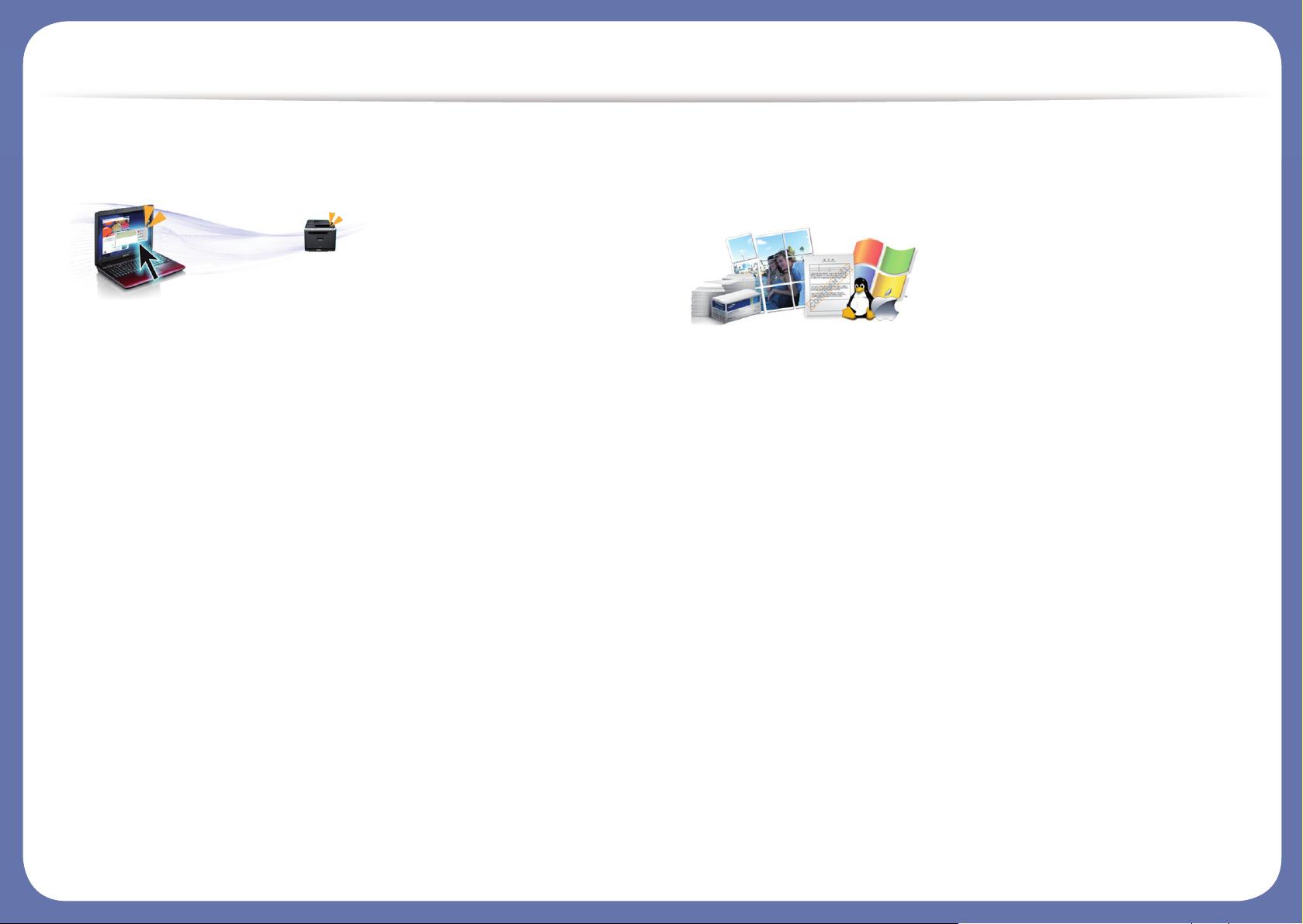
Nøglefordele
Bekvemmelighed
• Du kan udskrive, når du er på farten, fra din smartphone eller computer
ved hjælp af Google Cloud Print™-aktiverede apps (se "Google Cloud
Print™" på side 144).
• Easy Capture Manager giver dig mulighed for nem redigering og
udskrivning af alt, du henter ved hjælp af tasten Print Screen på
tastaturet (se "Easy Capture Manager" på side 168).
• Samsung Easy Printer Manager og Status for Samsung-printer er
programmer, der overvåger og informerer dig om maskinens status, og
som giver dig mulighed for at tilpasse maskinens indstillinger (se "Brug
af Samsung Easy Printer Manager" på side 173 eller "Brug af Status for
Samsung-printer" på side 176).
• AnyWeb Print kan tage en kopi af skærmbilledet, vise eksempler, fjerne
og udskrive skærmbilledet i Windows Internet Explorer meget
nemmere, end hvis du bruger det almindelige program (se "Samsung
AnyWeb Print" på side 169).
• Intelligent opdatering giver dig mulighed for at kontrollere den seneste
software og installere den seneste version under
installationsprocessen for printerdriveren. Kun tilgængelig for brugere
af Windows OS.
• Hvis du har adgang til internettet, kan du få hjælp, supportprogram,
maskindrivere, vejledninger og andre oplysninger på Samsungwebstedet, www.samsung.com > find dit produkt > Support eller
hentninger.
Understøttelse af flere typer funktionalitet og
programmer
• Understøtter forskellige papirstørrelser (se "Specifikationer af
udskriftsmedier" på side 70).
• Udskrive vandmærke: Du kan tilpasse dine dokumenter med ord som
f.eks. "CONFIDENTIAL" (se "Brug af avancerede
udskrivningsfunktioner" på side 151).
• Udskrive plakater: Teksten og billederne på hver side i dokumentet
forstørres og udskrives på tværs af flere papirark og kan derefter tapes
sammen for at udgøre en plakat (se "Brug af avancerede
udskrivningsfunktioner" på side 151).
• Du kan udskrive med forskellige operativsystemer (se "Systemkrav" på
side 72).
• Maskinen er udstyret med en USB-grænseflade og/eller en
netværksgrænseflade.
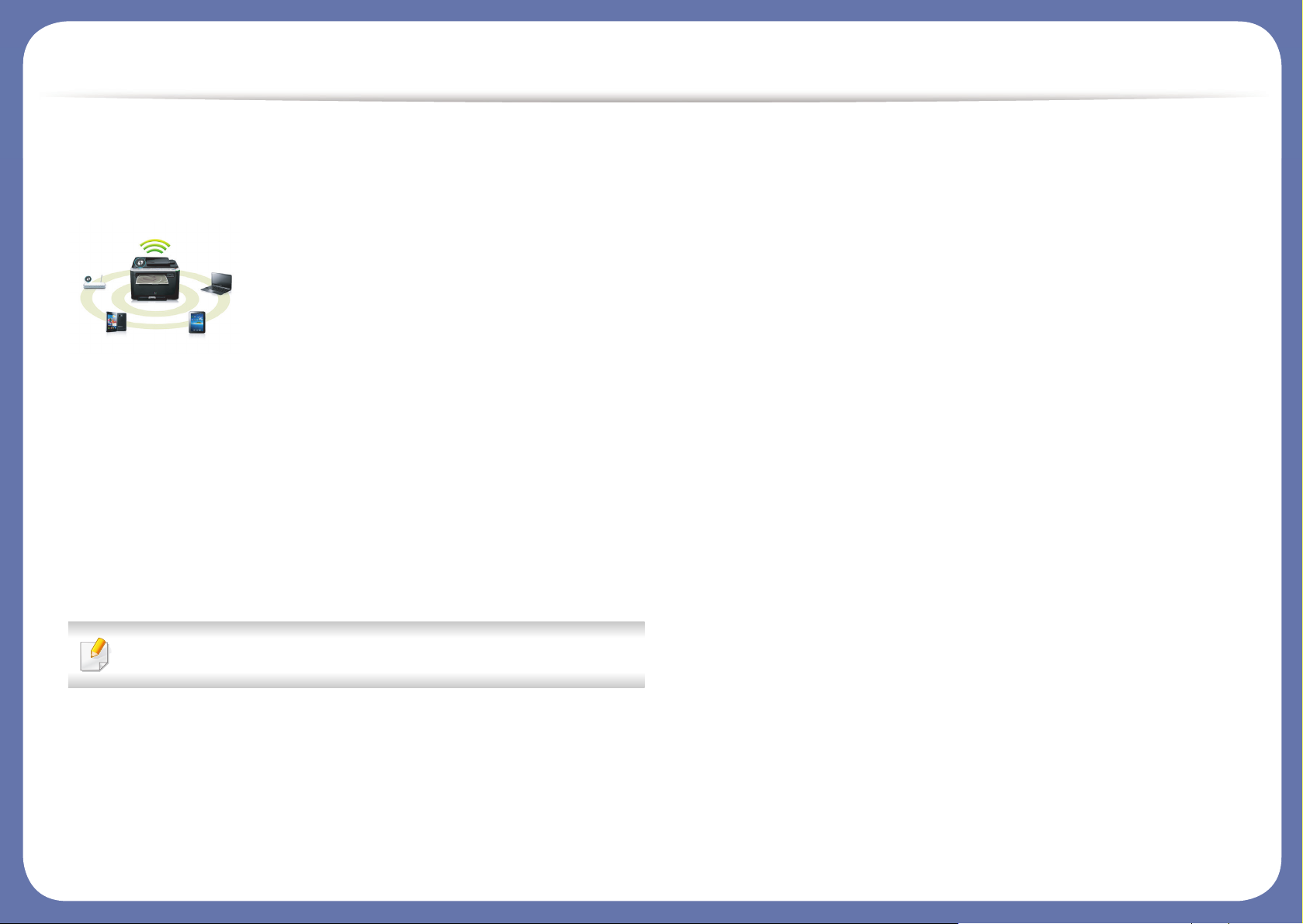
Nøglefordele
Understøtter forskellige metoder til indstilling af
trådløst netværk
• Brug af WPS-knappen (Wi-Fi Protected Setup™)
- Du kan nemt oprette forbindelse til et netværk ved hjælp af WPSknappen på maskinen og adgangspunktet (en trådløs router).
• Ved hjælp af USB-kablet eller et netværkskabel
- Du kan oprette forbindelse og indstille forskellige indstillinger for
trådløse netværk ved hjælp af et USB-kabel eller et netværkskabel.
• Anvendelse af Wi-Fi Direct
- Det er praktisk at udskrive fra din mobilenhed ved hjælp af Wi-Fi eller
Wi-Fi Direct-funktionen.
Se "Introduktion til trådløse opsætningsmetoder" på side 113.
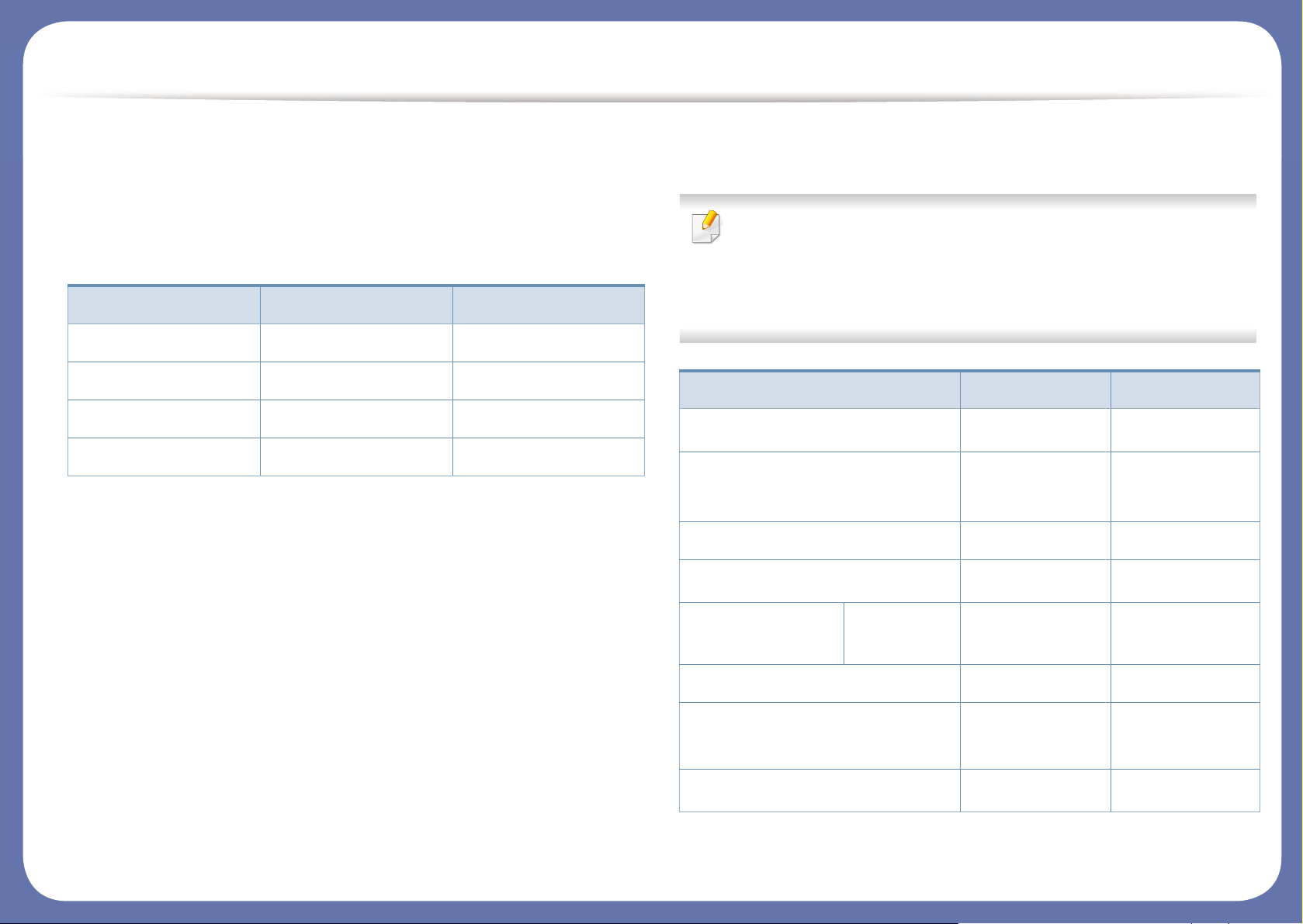
Funktioner pr. model
Nogle funktioner og valgfrie elementer er muligvis ikke
tilgængelige, afhængigt af model eller land.
Operativsystem
(●: Medfølger, tom: ikke til rådighed)
Software
Operativsystem M262x Series M282x Series
Windows ● ●
Mac ● ●
Linux ● ●
Unix ●
Du kan installere printerdriveren og softwaren, når du indsætter
software-cd'en i dit cd-rom-drev.
I Windows skal du vælge printerdriveren og softwaren i vinduet
Vælg software og hjælpeprogrammer, der skal installeres.
Software M262x Series M282x Series
SPL-printerdriver
PCL-printerdriver
PS-printerdriver
XPS-printerdriver
a
(Kun M262xND)
b
● ●
●
● ●
●
Samsung Easy
Printer Manager
Status for Samsung-printer ● ●
Direkte udskrivning
Hjælpeprogram
Samsung AnyWeb Print
Enhedsindstillinger
b
● ●
b
● ●
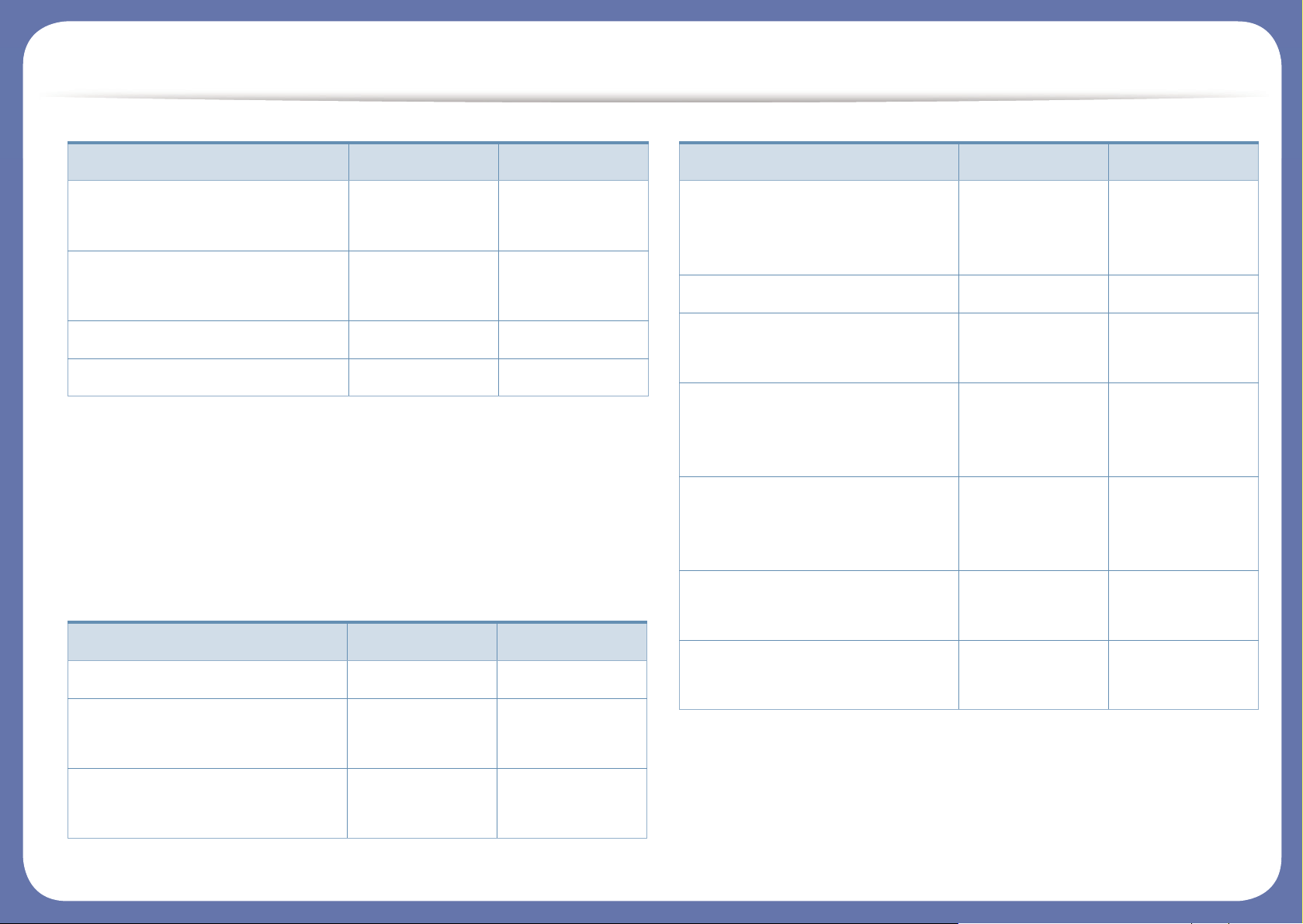
Funktioner pr. model
(●: Medfølger, tom: ikke til rådighed)
Variationsfunktion
(●: Medfølger, tom: ikke til rådighed)
SyncThru™ Web Service ●
(Kun M262xND)
●
SyncThru Admin Web Service ●
(Kun M262xND)
●
Easy Eco Driver ● ●
Easy Capture Manager ● ●
a. Den installerede printerdriver kan variere alt efter det benyttede operativsystem.
b. Hent softwaren fra Samsung-webstedet, og installer den:
(http://www.samsung.com > find dit produkt > Support eller hentninger. Før du
installerer, skal du kontrollere, om din computers operativsystem understøtter
softwaren.
Funktioner M262x Series M282x Series
USB 2.0 med høj hastighed ● ●
Netværksinterface Ethernet 10/
100 Base TX kabelbaseret LAN
●
(Kun M262xND)
●
Netværksinterface 802.11b/g/n
trådløst LAN
a
●
(Kun M282xDW)
Software M262x Series M282x Series
IPv6
●
(Kun M262xND)●(Kun M282xND/
M282xDW)
Eco-udskrivning ● ●
WPS (Wi-Fi Protected Setup™)
●
(Kun M282xDW)
Dobbeltsidet udskrivning
●
(Kun M262xD/
M262xND)
●
Dobbeltsidet udskrivning
(manuel)
bc
●
(Kun M2620/
M2625/M2626)
AirPrint
●
(Kun M262xND)
●
Google Cloud Print™ ●
(Kun M262xND)
●
a. Afhængigt af hvilket land du bor i, er der ikke sikkert, at du kan få kort til trådløse
netværk. I visse lande kan kun 802.11 b/g anvendes. Kontakt din lokale Samsung-
repræsentant eller den forhandler, hvor du har købt maskinen.
b. Kun tilgængelig for brugere af Windows OS.
c. Kun bakke 1 understøttes.
Funktioner M262x Series M282x Series

Nyttigt at vide
Maskinen udskriver ikke.
• Åbn printerkøen, og fjern dokumentet fra listen (se
"Annullere et udskriftsjob" på side 36).
• Fjern driveren, og installer den igen (se "Installere driveren
lokalt" på side 22).
• Vælg din maskine som standardmaskine i Windows.
Hvor kan jeg købe tilbehør eller
forbrugsstoffer?
• Spørg hos en Samsung-distributør eller din forhandler.
• Besøg www.samsung.com/supplies. Vælg dit land/område
for at få vist serviceinformationen for produktet.
Statusindikatoren blinker eller lyser hele
Der er opstået papirstop.
• Åbn og luk frontlågen.
• Læs denne manuals instruktioner for at fjerne fastklemt
papir, og gennemfør fejlfindingen som beskrevet (se
"Udbedre papirstop" på side 57).
Udskrifterne er slørede.
• Tonerniveauet kan være lavt eller ujævnt. Ryst
tonerpatronen.
• Prøv en anden indstilling for udskriftsopløsning.
• Udskift tonerpatronen.
Hvor kan jeg hente maskinens driver?
tiden.
• Sluk printeren, og tænd den igen.
• Kontroller betydningen af LED-indikatorerne i denne
manual, og gennemfør fejlfindingen som beskrevet (se
"Om lampen" på side 64).
• Besøg www.samsung.com for at hente maskinens seneste
driver, og installer den på dit system.
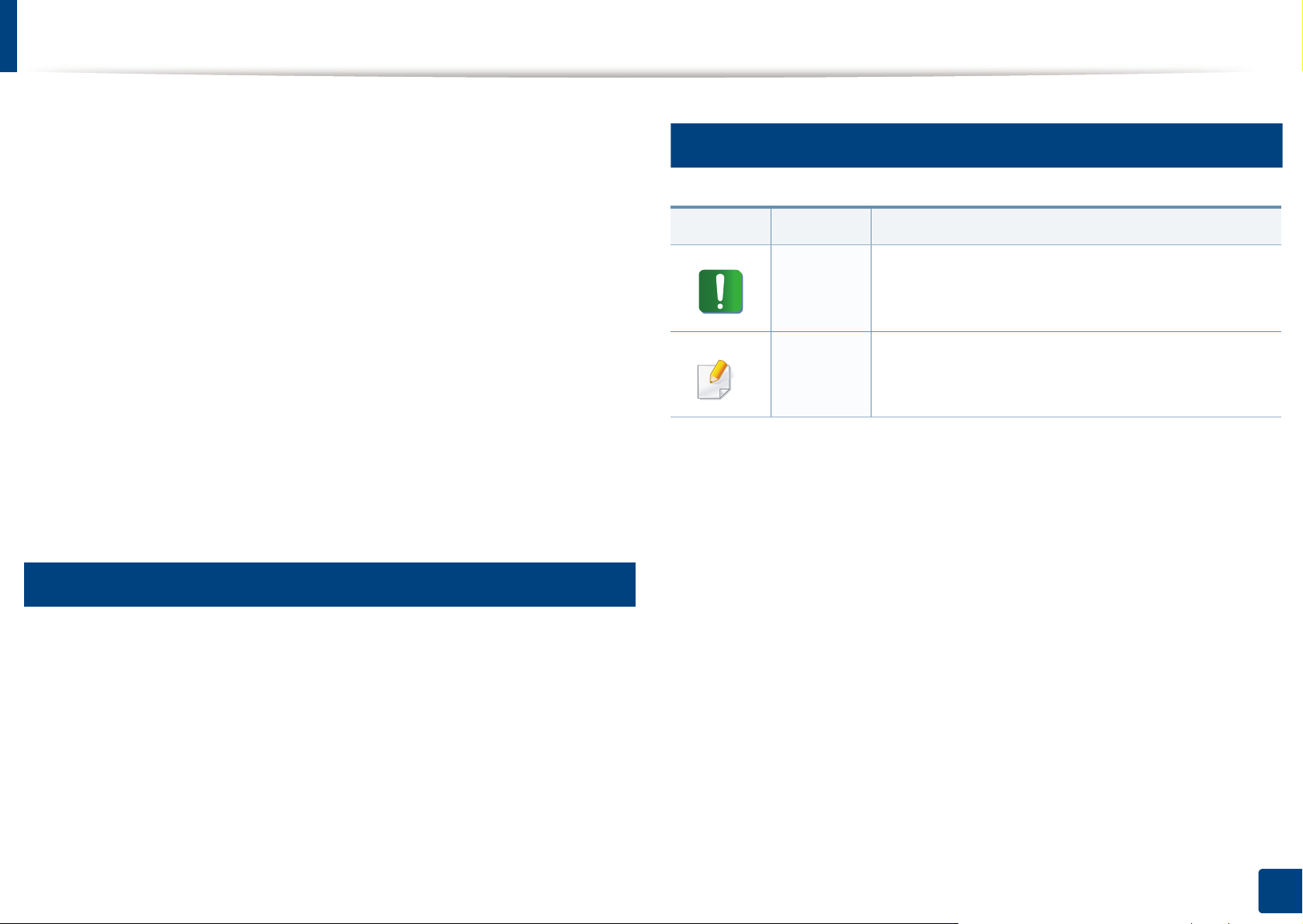
Om denne brugerhåndbog
Denne brugerhåndbog indeholder information om maskinens
grundlæggende funktioner samt en detaljeret beskrivelse af de enkelte trin
i forbindelse med anvendelsen af maskinen.
• Læs sikkerhedsoplysningerne inden brug af maskinen.
• Se kapitlet om fejlfinding, hvis du har problemer med at bruge
maskinen.
• Termer, der benyttes i denne brugerhåndbog, er forklaret i ordlisten.
• Illustrationerne i denne brugerhåndbog kan være forskellige fra din
maskine afhængigt af maskinens tilbehør eller den model, du har købt.
• Skærmbillederne i denne brugerhåndbog afviger muligvis fra din
maskine, afhængigt af maskinens firmware-/driverversion.
• Procedurerne i denne brugerhåndbog er hovedsageligt baseret på
Windows 7.
1
2
Generelle ikoner
Ikon Tekst Beskrivelse
Giver brugere oplysninger om beskyttelse af
Forsigtig
Bemærk
maskinen mod mulige mekaniske skader eller
fejlfunktion.
Angiver yderligere oplysninger om eller
detaljerede specifikationer for maskinens
funktioner og egenskaber.
Konventioner
Nogle udtryk i brugerhåndbogen fungerer som synonymer som beskrevet
nedenfor:
• Dokument betyder det samme som original.
• Papir er synonymt med medie eller udskriftsmedie.
• Med maskine menes printer eller MFP (printer og scanner).
1. Introduktion
10

Sikkerhedsoplysninger
Disse advarsler og forholdsregler er medtaget for at forhindre skader på dig
og andre, samt for at undgå potentiel beskadigelse af maskinen. Du skal
læse og forstå alle disse instruktioner, inden du bruger maskinen. Når du
har læst dette afsnit, skal du opbevare det et sikkert sted til fremtidig
reference.
3
Vigtige sikkerhedssymboler
Forklaring af ikoner og tegn anvendt i dette
kapitel
Advarsel
Forsigtig
Forsøg ikke.
Farer eller usikre rutiner, som kan medføre risiko for
alvorlig personskade eller dødsfald.
Farer eller usikre rutiner, som kan medføre mindre
person- eller tingsskade.
4
Driftsmiljø
Advarsel
Brug ikke, hvis netledningen er beskadiget, eller hvis
stikkontakten ikke er jordforbundet.
Det kan medføre elektrisk stød eller brand.
Placer ikke noget oven på maskinen (vand, små
metalgenstande eller tunge genstande, lysestager, tændte
cigaretter osv.).
Det kan medføre elektrisk stød eller brand.
• Hvis maskinen overophedes, udsender den røg, mærkelige
lyde eller en ubehagelig lugt. Sluk straks for strømmen, og
tag stikket ud af stikkontakten.
• Brugeren skal kunne få adgang til stikkontakten i tilfælde af
nødsituationer, der kan kræve, at brugeren tager stikket ud
af stikkontakten.
Det kan medføre elektrisk stød eller brand.
Bøj ikke, og anbring ikke tunge genstande på netledningen.
Hvis der trædes på eller anbringes en tung genstand på
netledningen, kan det medføre elektrisk stød eller brand.
Fjern ikke stikket ved at trække i ledningen, og rør ikke stikket
med våde hænder.
Det kan medføre elektrisk stød eller brand.
1. Introduktion
11
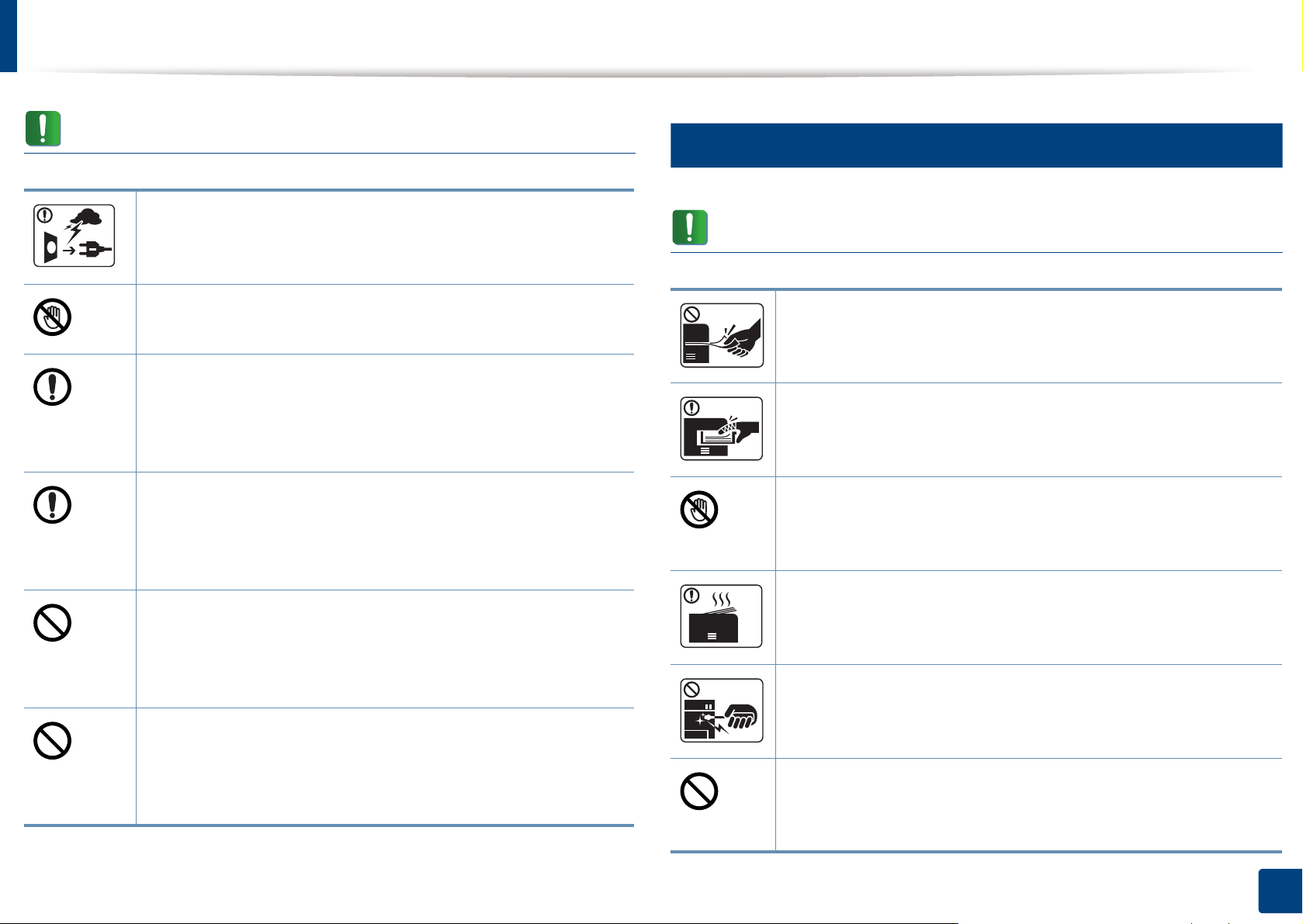
Sikkerhedsoplysninger
5
Forsigtig
Tag stikket ud af stikkontakten i tordenvejr eller i perioder,
hvor maskinen ikke bruges.
Det kan medføre elektrisk stød eller brand.
Vær forsigtig. Området, hvor udskrifterne sendes ud, er varmt.
Det kan medføre forbrændinger.
Afbryd alle forbindelser til maskinen, og tilkald en kvalificeret
servicetekniker, hvis maskinen har været tabt, eller kabinettet
ser ud til at være beskadiget.
Ellers kan det medføre elektrisk stød eller brand.
Afbryd alle forbindelser til maskinen, og tilkald en kvalificeret
servicetekniker, hvis maskinen ikke fungerer korrekt efter at
disse instruktioner er fulgt.
Ellers kan det medføre elektrisk stød eller brand.
Forsøg ikke at tvinge stikket ind, hvis det ikke nemt går ind i
stikkontakten.
Tilkald en elektriker, som kan ændre stikkontakten, da der
ellers er risiko for elektrisk stød.
Pas på, at kæledyr ikke tygger på vekselstrømsledningen eller
ledningerne til telefon eller pc.
Betjeningsmåde
Forsigtig
Træk ikke papiret ud under udskrivningen.
Det kan beskadige maskinen.
Pas på ikke at få hænderne ind mellem maskinen og
papirbakken.
Du kan komme til skade.
Vær forsigtig, når du udskifter eller fjerner fastklemt papir.
Nyt papir har skarpe kanter og kan medføre smertefulde
snitsår.
Området, hvor papiret udsendes, kan blive meget varmt, når du
udskrives store mængder. Lad ikke børn røre området.
Det kan medføre forbrændinger.
Brug ikke en pincet eller skarpe metalgenstande, når du fjerner
fastklemt papir.
Det kan beskadige maskinen.
Dette kan resultere i, at dit kæledyr bliver udsat for elektrisk
stød eller brand, og/eller at det bliver såret.
Sørg for, at der ikke ligger for mange udskrifter i
papirudbakken.
Det kan beskadige maskinen.
1. Introduktion
12

Sikkerhedsoplysninger
Bloker ikke for, og skub ikke genstande ind i
ventilationsåbningerne.
Det kan øge temperaturen i komponenterne og forårsage
beskadigelse eller brand.
Anvendelse af kontrolfunktioner eller justering eller udførelse af
procedurer, der ikke er angivet i denne manual, kan resultere i
farlig bestråling.
Denne maskine får strøm via netledningen.
Tag netledningen ud af stikkontakten for at slukke for
strømforsyningen.
6
Installation/flytning
Advarsel
Forsigtig
Sluk maskinen og fjern alle kabler, inden den flyttes.
Oplysningerne herunder er kun forslag baseret på enhedernes
vægt. Hvis du har en lidelse, der betyder, at du ikke må løfte,
skal du undlade at løfte maskinen. Bed om hjælp, og brug altid
det rigtige antal personer til at løfte maskinen på en sikker
måde.
Løft derefter maskinen:
• Hvis maskinen vejer under 20 kg, kan den løftes af en
enkelt person.
• Hvis maskinen vejer 20-40 kg, skal den løftes af to
personer.
• Hvis maskinen vejer mere end 40 kg, skal den løftes af fire
eller flere personer.
Maskinen kan falde på gulvet og medføre person- eller
tingsskade.
Anbring ikke maskinen et støvet eller fugtigt sted eller et sted
med vandudslip.
Det kan medføre elektrisk stød eller brand.
Vælg at placere maskinen på en vandret overflade med god
plads for ventilation. Du skal også tage hensyn til den plads,
der kræves til at åbne låger og bakker.
Placeringen skal være ventileret tilstrækkeligt og være langt
fra direte lys, varme og fugt.
Hvis maskinen benyttes i lang tid, eller hvis du udskriver et
stort antal sider i et ikke ventileret rum, kan der forekomme
luftforurening, som er sunhedsskadelig. Anbring maskinen i et
tilstrækkeligt ventileret rum, eller åbn jævnligt et vindue for at
skabe luftcirkulation.
1. Introduktion
13

Sikkerhedsoplysninger
Undlad at placere maskinen på en ustabil flade.
Maskinen kan falde på gulvet og medføre person- eller
tingsskade.
7
Vedligeholdelse/kontrol
Brug kun en telefonledning af typen 26 AWG
Ellers kan det beskadige maskinen.
Sørg for at stikket sættes i en jordet stikkontakt.
Ellers kan det medføre elektrisk stød eller brand.
Brug af hensyn til sikkerheden den strømledning, der fulgte
med maskinen. Hvis du bruger en ledning på over 2 meter til
en maskine på 110V, skal den være 16 AWG eller kraftigere.
Ellers kan den beskadige maskinen og medføre elektrisk stød
eller brand.
Tildæk ikke maskinen, og anbring den ikke et lufttæt sted,
f.eks. et skab.
Hvis maskinen ikke ventileres tilstrækkeligt, kan der opstå
brand.
Stikkontakter og forlængerledninger må ikke overbelastes.
Det kan forringe ydeevnen og medføre elektrisk stød eller
brand.
a
eller større.
Forsigtig
Tag dette produkt ud af stikkontakten inden indvendig
rengøring af maskinen. Rengør ikke maskinen med benzen,
fortynder eller alkohol. Sprøjt ikke vand direkte ind i
maskinen.
Det kan medføre elektrisk stød eller brand.
Benyt ikke maskinen, mens du arbejder inde i maskinen for
at skifte forbrugsstoffer eller rengøre den indvendigt.
Du kan komme til skade.
Hold rengøringsmidler uden for børns rækkevidde.
Børn kan komme til skade.
Adskil, reparer eller ombyg ikke selv maskinen.
Det kan beskadige maskinen. Tilkald en certificeret tekniker,
hvis maskinen skal repareres.
Maskinen skal tilsluttes en strømkilde med en strømstyrke
som angivet på mærkaten.
Kontakt elselskabet, hvis du er i tvivl om strømstyrken.
a. AWG: Amerikansk trådkalibermål
Følg brugerhåndbog, der fulgte med maskinen, når den skal
rengøres og bruges.
Ellers kan du beskadige maskinen.
1. Introduktion
14

Sikkerhedsoplysninger
Sørg for at strømledningen og stikkets kontaktflader er fri for
støv eller vand.
Ellers kan det medføre elektrisk stød eller brand.
• Fjern ikke dæksler eller skærme, der er fastgjort med
skruer.
• Fikseringsenheder må kun repareres af en certificeret
servicetekniker. Reparationer foretaget af ikkecertificerede teknikere kan medføre brand eller elektrisk
stød.
• Maskinen må kun repareres af en Samsungservicetekniker.
8
Anvendelse af forbrugsstoffer
Forsigtig
Hold forbrugsstoffer som f.eks. tonerpatroner uden for børns
rækkevidde.
Tonerstøv kan være farligt, hvis det indåndes eller indtages.
Brug af genbrugsforbrugsstoffer, f.eks. toner, kan beskadige
maskinen.
I tilfælde af skade, som skyldes brug af genanvendte
forbrugsstoffer, opkræves et servicegebyr.
Følg nedenstående instruktioner ved håndtering af
forbrugsstoffer, der indeholder tonerstøv (tonerpatron,
spildtonerflaske, billedenhed, osv.).
• Følg anvisningerne for bortskaffelse ved bortskaffelse af
forbrugsstofferne. Bed leverandøren om anvisninger til
bortskaffelse af forbrugsstoffer.
• Forbrugsstofferne må ikke vaskes.
• Spildtonerflasker må ikke genbruges.
Hvis anvisningerne ovenfor ikke følges, kan det medføre
maskinens fejlfunktion og miljøforurening. Garantien dækker
ikke skader forårsaget af brugers uforsigtighed.
Skil ikke tonerpatronen ad.
Tonerstøv kan være farligt, hvis det indåndes eller indtages.
Brænd ikke forbrugsstoffer, f.eks. tonerpatroner eller
fikseringsenheder.
Dette kan medføre eksplosion eller en ukontrollerbar brand.
Hvis du får toner på tøjet, skal du ikke bruge varmt vand til at
vaske det.
Varmt vand opløser toneren, så den sætter sig fast i tøjet.
Brug koldt vand.
Pas på ikke at få tonerstøv på kroppen eller tøjet, når du
skifter tonerpatron eller fjerner fastklemt papir.
Tonerstøv kan være farligt, hvis det indåndes eller indtages.
1. Introduktion
15
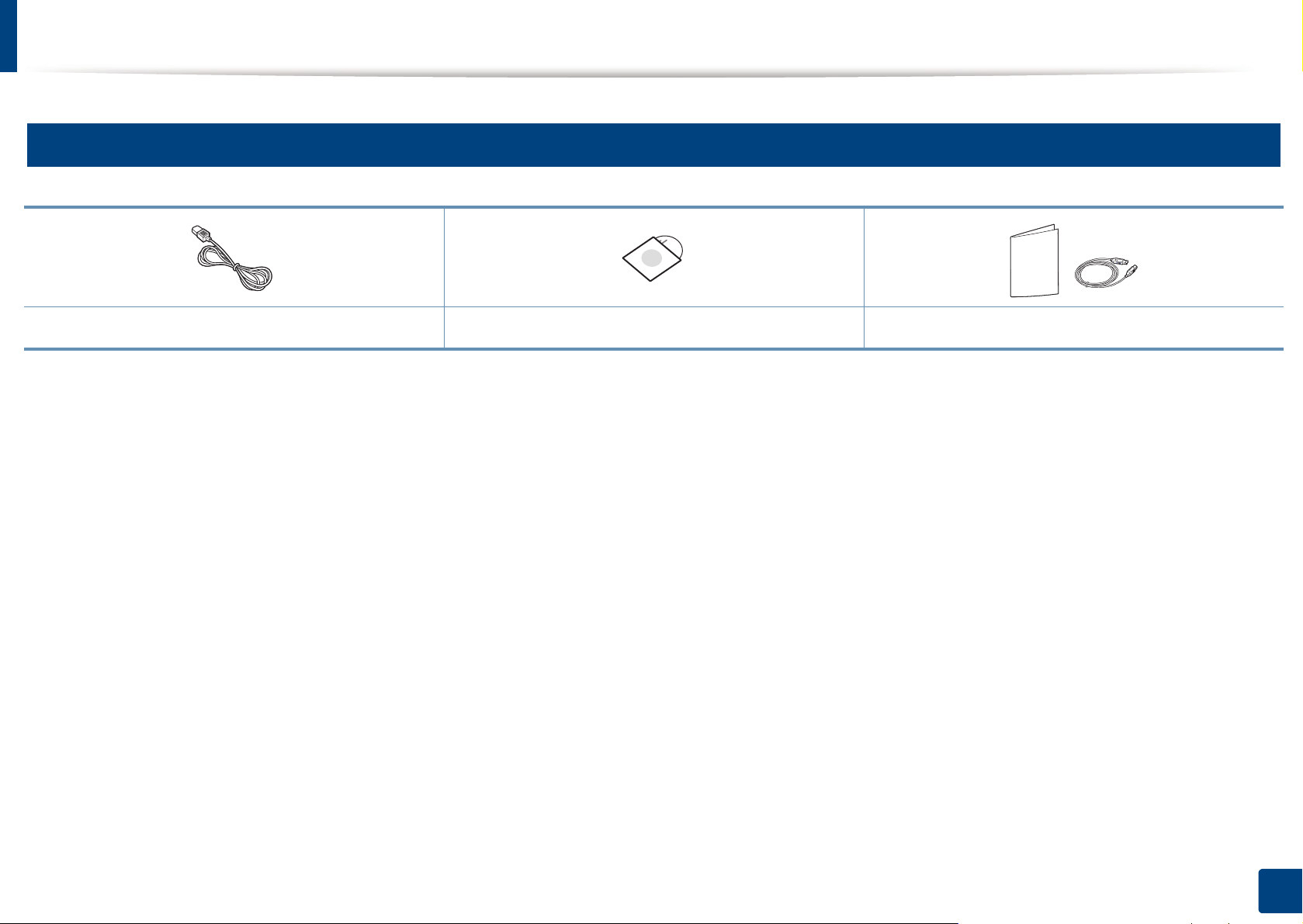
Oversigt over maskinen
9
Tilbehør
Strømkabel
a. Software-cd'en indeholder printerdriverne, brugerguiden og softwareprogrammer.
b. Diverse tilbehør, der følger med maskinen, kan variere alt efter det land, hvor du har købt maskinen, og den specifikke model.
Software-cd
a
Diverse tilbehør
b
1. Introduktion
16
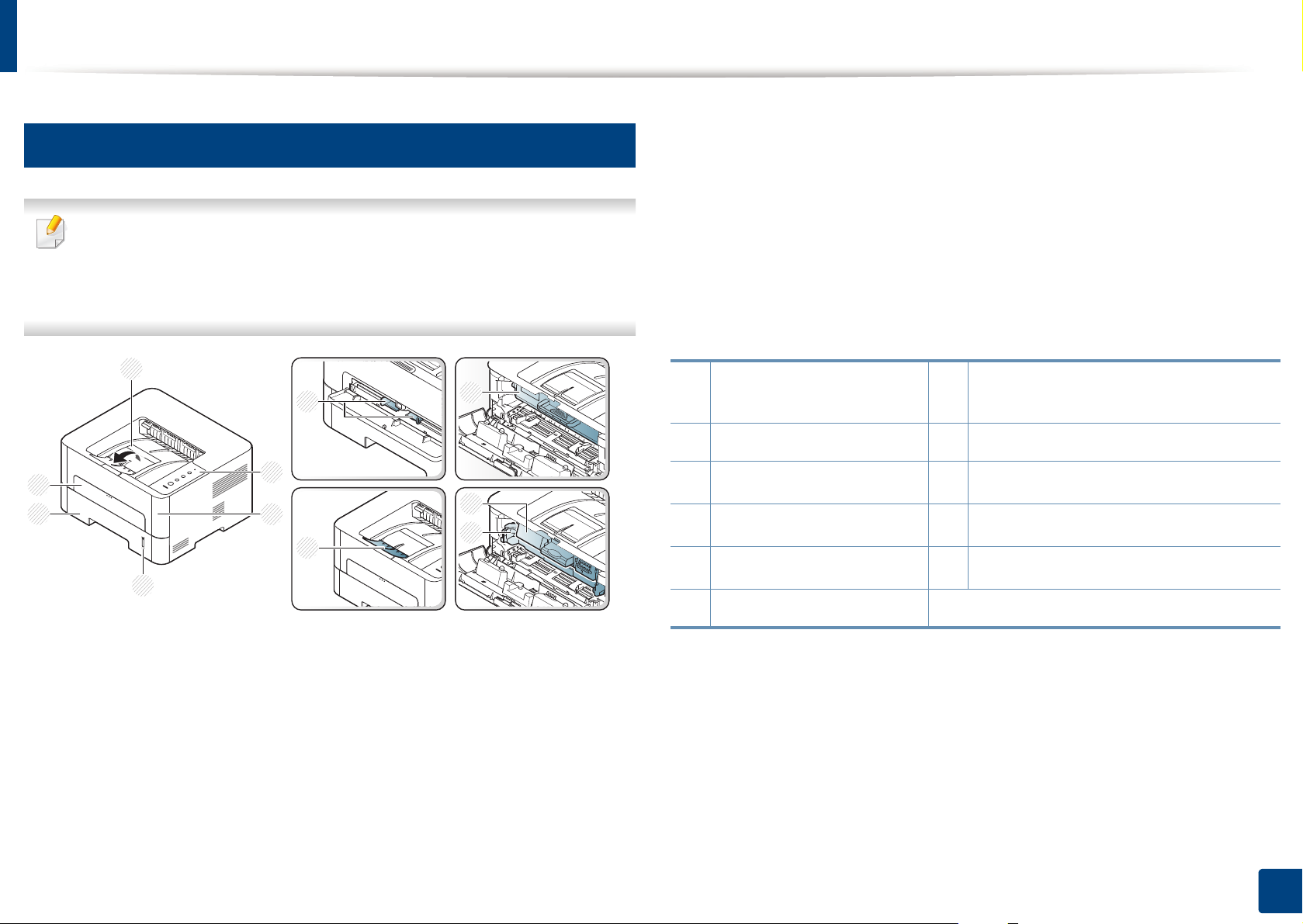
Oversigt over maskinen
10
Set forfra
• Denne illustration afviger muligvis fra din maskine, afhængigt af den
konkrete model.
• Nogle funktioner og valgfrie elementer er muligvis ikke tilgængelige,
afhængigt af model eller land.
1
7
9
1
Udbakke
7 Breddepapirstyr på en manuel
arkføder
2 Kontrolpanel 8 Udskriftsstøtte
6
5
4
2
3
8
10
11
3
Frontdæksel
4
Indikator for papirniveau
5
Bakke 1
9
Tonerpatron
10
Tonerpatron
11
Billedenhed
a
b
b
6 Manuel arkføder
a. Kun M2620/ M2820 series.
b. Kun M2625/ M2626/ M2825/ M2826 series.
1. Introduktion
17
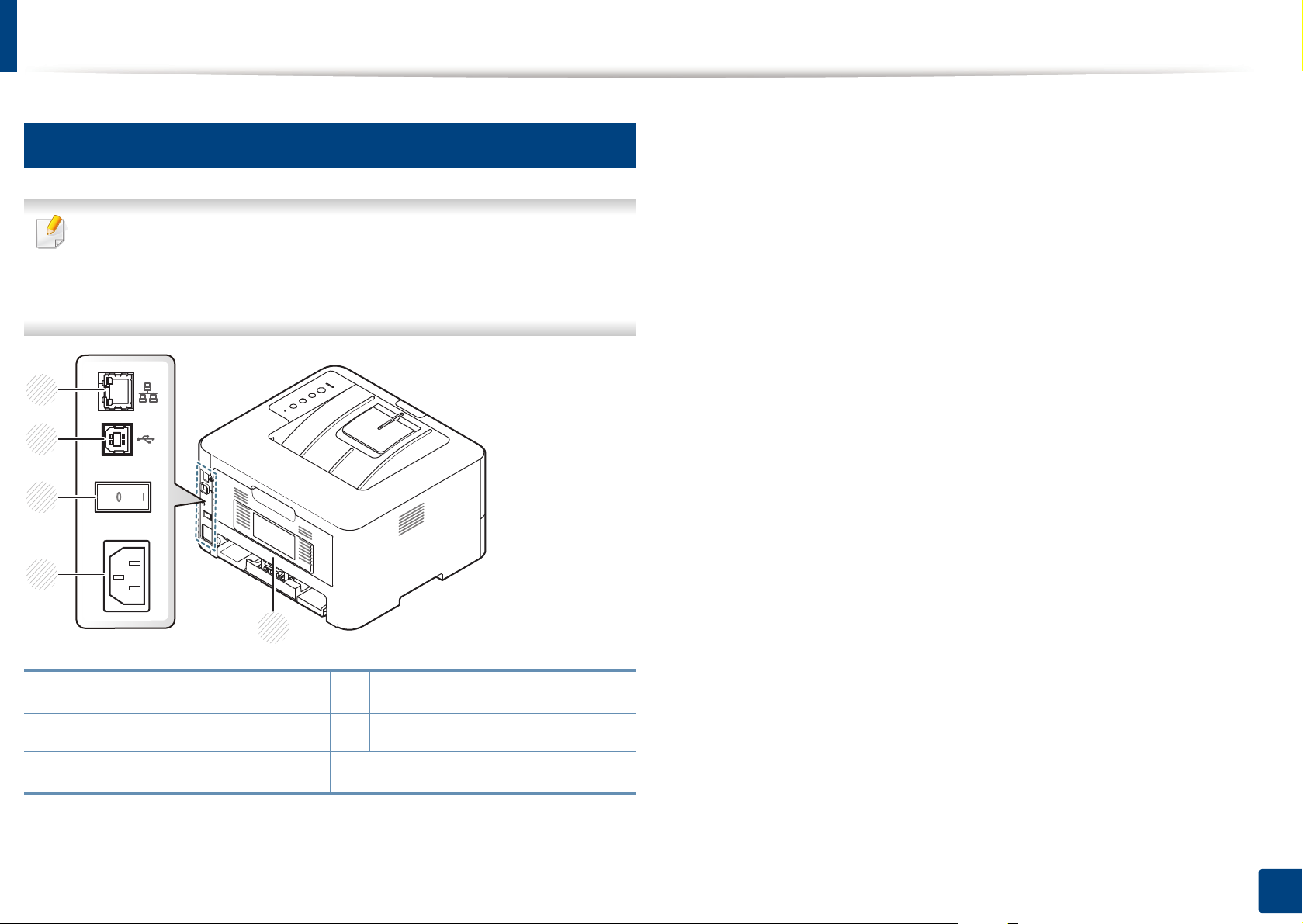
Oversigt over maskinen
11
Set bagfra
• Denne illustration afviger muligvis fra din maskine, afhængigt af den
konkrete model.
• Nogle funktioner og valgfrie elementer er muligvis ikke tilgængelige,
afhængigt af model eller land.
1
2
3
4
5
1
Netværksport
2 USB-port 5 Bagdæksel
3
Tænd/sluk-kontakt
a. Kun netværksmodeller og trådløse modeller (se "Funktioner pr. model" på side 7)
b. Kun for maskiner med tænd/sluk-knap.
a
b
4
Strømindgang
1. Introduktion
18
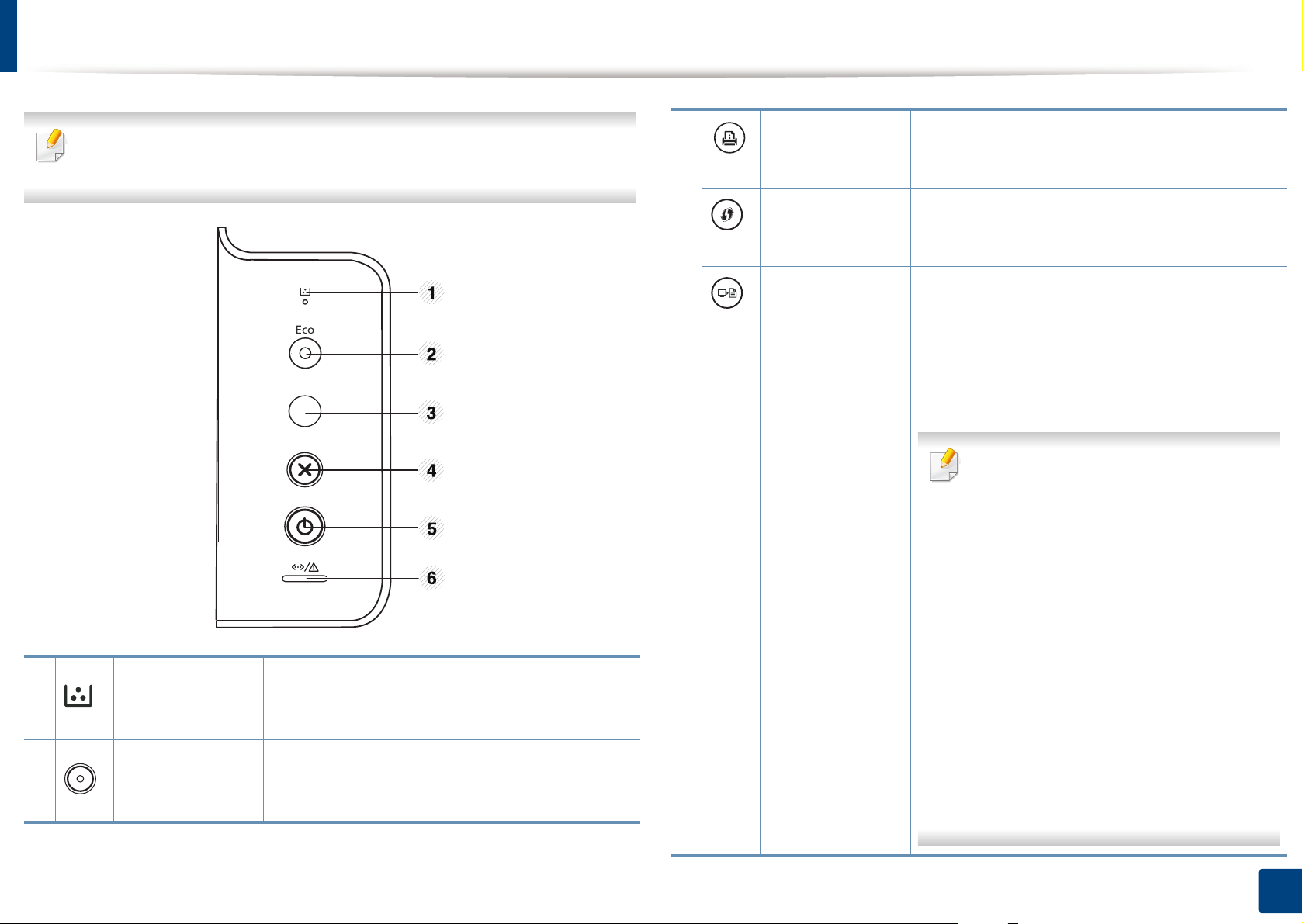
Oversigt over kontrolpanelet
3
Dette kontrolpanel afviger muligvis fra din maskine, afhængigt af den
konkrete model. Der er forskellige typer kontrolpaneler.
Infoark
a
Udskriver en demoside og
netværkskonfigurationsrapport (se "Udskrive
en demoside" på side 26).
1 Toner
2 Eco
Viser status for toneren (se "Tonerindikator/
Trådløs-indikator/Strømindikator/Ecoindikator" på side 66).
Slår Eco-tilstanden til for at reducere toner- og
papirforbruget (se "Eco-indstillinger" på side
39).
b
WPS
Udskriv
skærmbilledet
Konfigurerer nemt den trådløse
netværksforbindelse uden en computer (se
"Konfiguration af trådløst netværk" på side 112).
Tryk på denne knap, og den grønne indikator
c
begynder at blinke. Hvis du kun vil udskrive
den aktive del af skærmbilledet, skal du give
slip på knappen, når den grønne indikator
holder op med at blinke. Hvis du vil udskrive
hele skærmbilledet, skal du give slip på
knappen, når den blinker.
• Udskriv skærmbilledet kan kun
bruges med Windows- og Macoperativsystemer.
• Du kan kun bruge denne funktion,
når maskinen er tilsluttet via USB.
• Når du udskriver det aktive vindue/
hele skærmbilledet ved hjælp af
print screen-knappen, bruger
maskinen muligvis mere toner
afhængigt af, hvad der udskrives.
• Du kan kun bruge denne funktion,
hvis maskinens Easy Printer
Manager-program er installeret.
Hvis du er Mac OS-bruger, skal du
aktivere Screen Print Settings fra
Easy Printer Manager for at bruge
funktionen Print Screen.
1. Introduktion
19
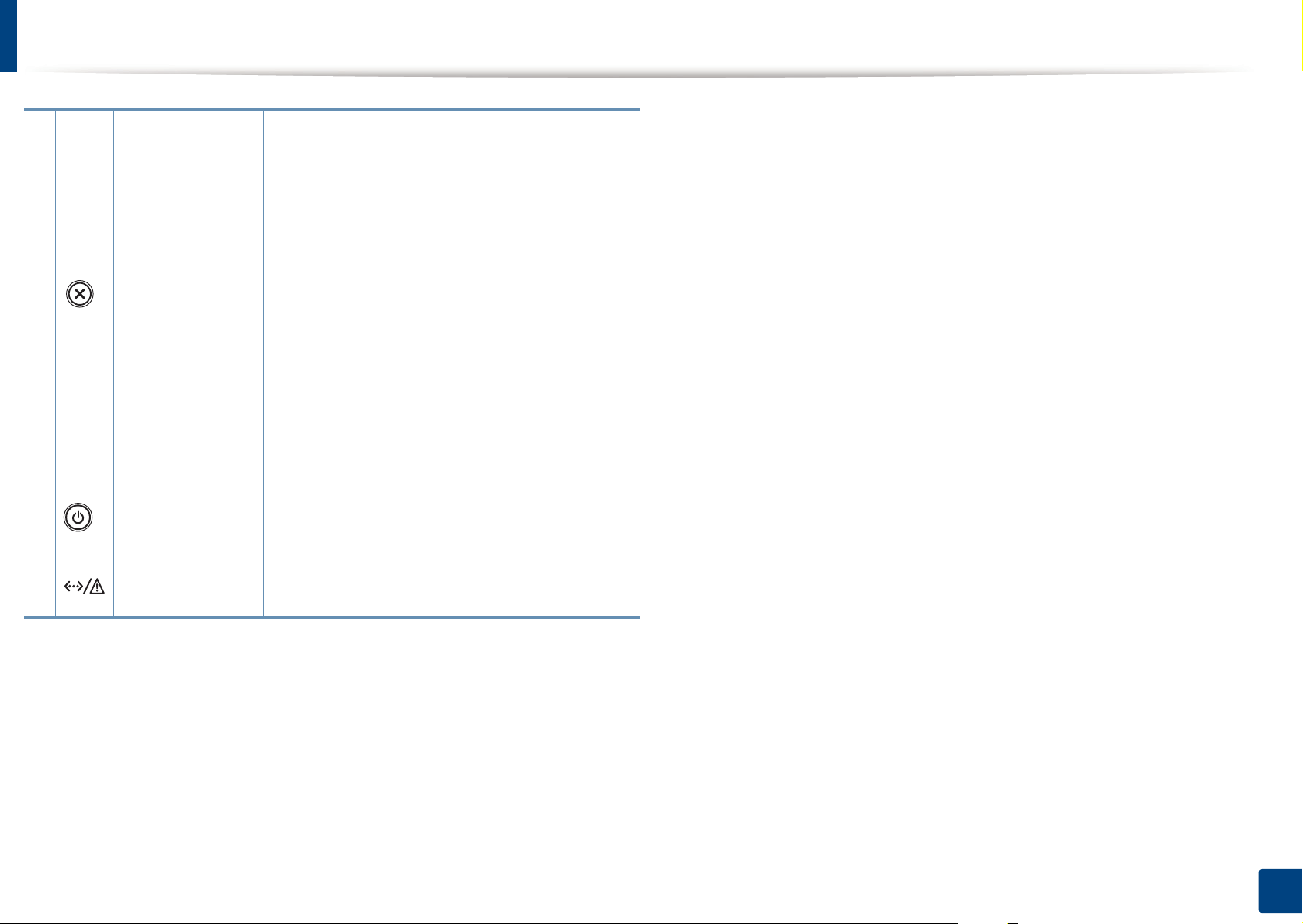
Oversigt over kontrolpanelet
Standser en handling når som helst, og der er
flere funktioner.
• Annullerer det aktuelle job.
• Udskriver en demoside: Tryk på, og hold
denne knap nede i ca. 2 sekunder, indtil
statusindikatoren blinker, og slip den
4
5
Annulle
Strøm
derefter.
• Supplies Info & Usage Counter: Tryk på,
og hold knappen nede i ca. 6 sekunder.
• Udskriver konfigurationsrapporter/
d
netværkskonfigurationsrapporter
på, og hold denne knap nede i ca. 4
sekunder, indtil statusindikatoren blinker,
og slip den derefter.
Du kan også tænde, slukke eller vække
maskinen fra strømsparetilstand ved at trykke
på denne knap.
: Tryk
6
a. Kun M262xND/M282xND.
b. Kun M282xDW.
c. Kun M262x/M262xD.
d. Kun netværksmodeller og trådløse modeller (se "Funktioner pr. model" på side 7)
Statusindikator
Viser maskinens status (se "Om lampen" på
side 64).
1. Introduktion
20

Tænde for maskinen
Tilslut først maskinen til strømstikket.
1
Tryk på tænd/sluk-knappen, hvis maskinen har en sådan kontakt.
1
Tryk på (Strøm) på kontrolpanelet.
2
2
1. Introduktion
21

Installere driveren lokalt
En lokalt tilsluttet maskine er en maskine, der er sluttet direkte til
computeren via kablet. Spring trinnene i det følgende over, og fortsæt med
installationen af maskinens driver, hvis maskinen er sluttet til et netværk (se
"Installation af driver via netværket" på side 103).
• Se "Softwareinstallation" på side 91, hvis du bruger Mac-, Linuxeller Unix-operativsystemer.
• Installationsvinduet, der vises i denne Br'ugerhåndbog, kan være
anderledes på den maskine og den brugergrænseflade, som du
anvender.
• Brug ikke et USB-kabel, der er længere end 3 meter.
12
Windows
Kontroller, at maskinen er sluttet til computeren, og at den er tændt.
1
X:\Setup.exe, idet du erstatter ”X” med det bogstav, der
repræsenterer dit cd-rom-drev, og klik på OK.
• I Windows 8,
Hvis installationsvinduet ikke vises, skal du i
Charms(Amuletter) vælge Søg > Apps og søge efter Kør.
Indtast X:\Setup.exe, hvor "X" erstattes med drevbogstavet for
dit cd-rom-drev, og klik herefter på OK.
Hvis pop-op-vinduet "Tryk for at vælge, hvad der skal ske med
denne disk." vises, skal du klikke på det, og vælge Run
Setup.exe.
Læs Slutbrugerlicensaftale og Brug af udvidede funktioner og
3
deltagelse i programmet til indsamling af oplysninger om brug
af printeren (valgfrit). Klik derefter på Næste.
Sæt den medfølgende cd i cd-rom-drevet.
2
Hvis installationsvinduet ikke vises, skal du klikke på Start > Alle
programmer > Tilbehør > Kør.
Følg de anvisninger, der vises i installationsvinduet.
4
1. Introduktion
22
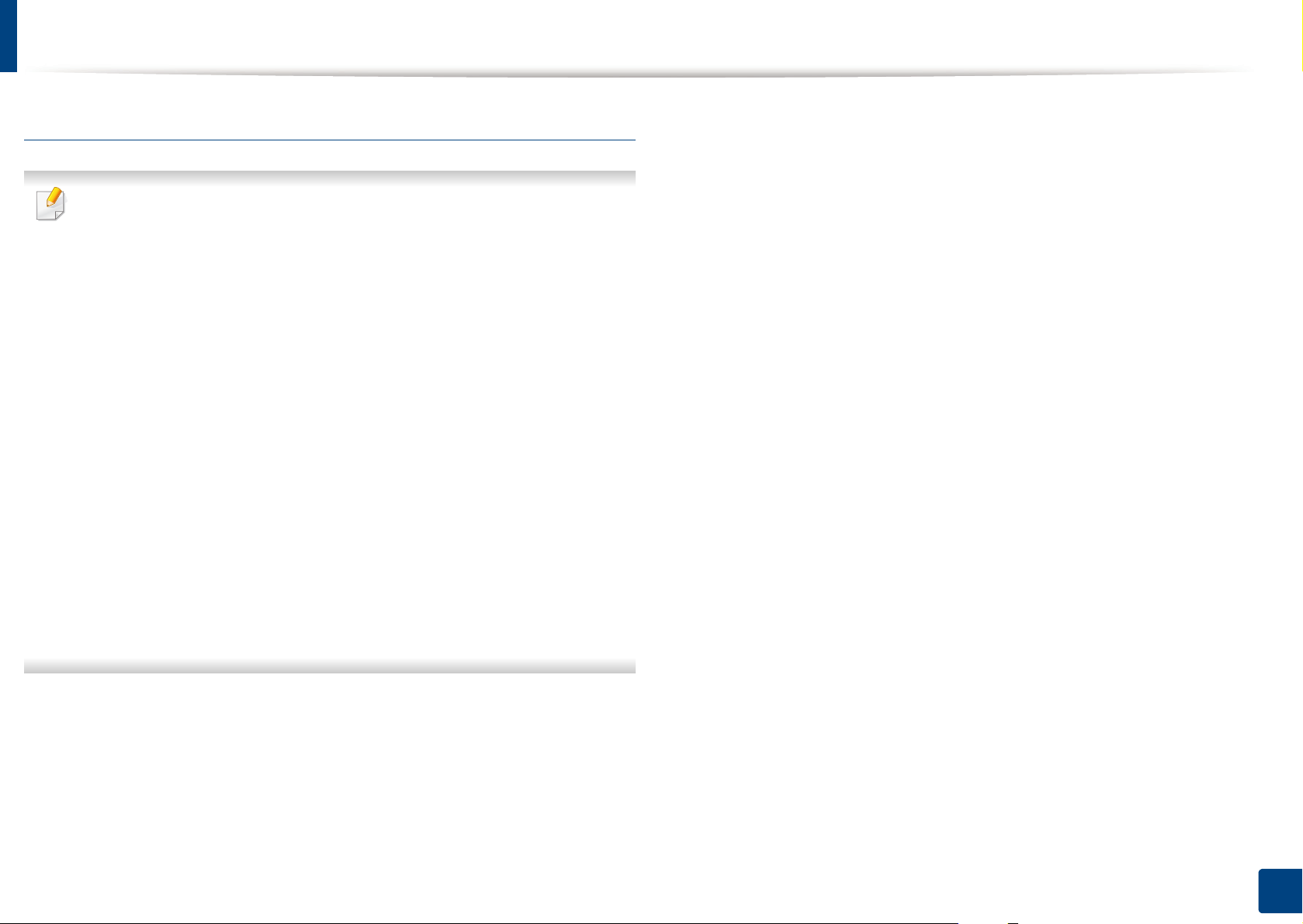
Installere driveren lokalt
I Startskærmen i Windows 8
•Programmet Samsung Printer Experience kan kun benyttes i
Start-skærmbilledet, hvis V4-driveren er installeret. V4-driveren
hentes automatisk med Windows Update, hvis din computer er
tilsluttet internettet. Hvis det ikke er tilfældet, kan du manuelt hente
V4-driveren fra Samsungs websted www.samsung.com > find dit
produkt > Support eller hentninger.
• Du kan hente programmet Samsung Printer Experience fra
Windows Store. Du skal have en Microsoft-konto for at kunne bruge
WindowsStore(store).
1 Fra Charms(Amuletter), vælg Søg.
2 Klik på Store(store).
3 Søg efter og klik på Samsung Printer Experience.
4 Klik på Installer.
• Hvis du installerer driveren vha. den medfølgende software-cd,
installeres V4-driveren ikke. Hvis du vil bruge V4-driveren i
skærmbilledet DeskTop, kan du hente den fra Samsungs websted,
www.samsung.com >find dit produkt > Support eller hentninger.
• Hvis du vil installere Samsungs printeradministrationsværktøjer, skal
du installere dem ved hjælp af den medfølgende software-cd.
Kontroller, at computeren er sluttet til internettet, og at den er tændt.
1
Kontroller, at maskinen er tændt.
2
Tilslut computeren og maskinen med et USB-kabel.
3
Driveren installeres automatisk ved hjælp af Windows Update.
1. Introduktion
23

Geninstallere driveren
Hvis printerdriveren ikke fungerer korrekt, skal du gøre følgende for at
geninstallere driveren.
13
Windows
Kontroller, at maskinen er sluttet til computeren, og at den er tændt.
1
I menuen Start skal du vælge Programmer eller Alle programmer
2
> Samsung Printers > Afinstaller Samsung Printer Software.
• For Windows 8,
1 Fra Amuletter, vælg Søg > Apps(App).
2 Søg efter og klik på Kontrolpanel.
3 Klik på Programmer og funktioner.
4 Højreklik på den driver, du vil fjerne, og vælg Afinstaller.
5 Følg vejledningen i vinduet.
I Start-skærmen Windows 8
Kontroller, at maskinen er sluttet til computeren, og at den er tændt.
1
Klik på tilen Uninstall Samsung Printer Software in skærmbilledet
2
Start.
Følg vejledningen i vinduet.
3
• Hvis du ikke kan se tilen Samsung Printer Software, kan du fjerne
installationen fra skrivebordet.
• Hvis du vil fjerne installationen af Samsungs
printeradministrationsværktøjer, skal du i skærmbilledet Start
højreklikke på programmet > Afinstaller > højreklik på det program,
du vil fjerne > Afinstaller og følg anvisningerne i vinduet.
Følg de anvisninger, der vises i installationsvinduet.
3
Indsæt software-cd'en i dit cd-rom-drev, og installer driveren igen
4
(se "Installere driveren lokalt" på side 22).
1. Introduktion
24
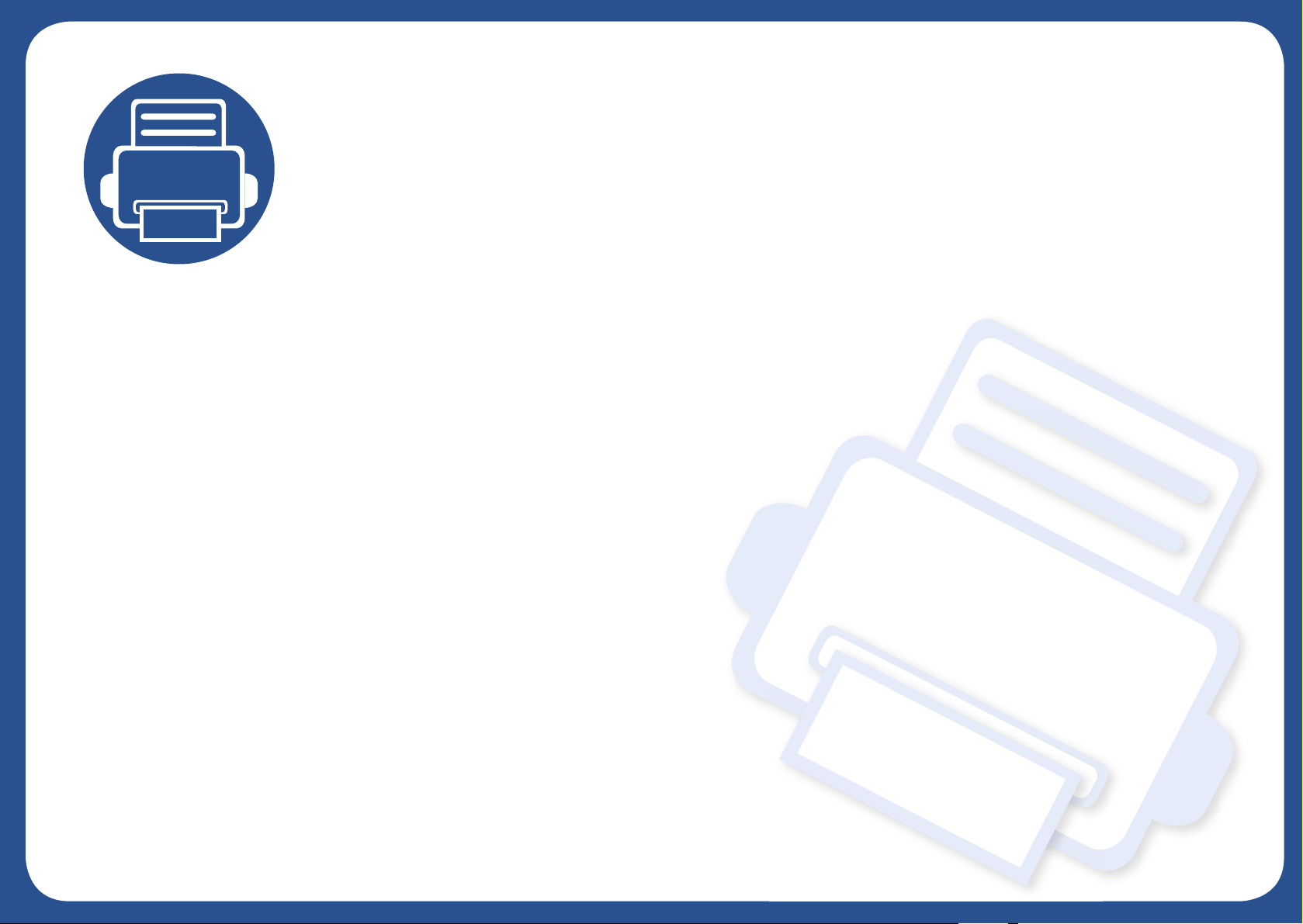
2. Grundlæggende konfiguration
Når installationen af maskinen er fuldført, kan det være en god ide at angive de indstillinger, der skal bruges som
standard. Se næste afsnit, hvis du vil angive eller ændre værdier.
• Udskrive en demoside 26
• Medier og bakke 27
• Grundlæggende udskrivning 36

Udskrive en demoside
Udskriv en demoside for at kontrollere, at maskinen fungerer korrekt.
Sådan udskriver du en demoside:
I tilstanden Klar skal du trykke og holde knappen (Annulle) inde i cirka
to sekunder, indtil statusindikatoren blinker, og derefter slippe den.
På en model med en Infoark-knap ( ) skal du trykke på knappen for
at udskrive en testside.
2. Grundlæggende konfiguration
26

Medier og bakke
3
1
2
I dette kapitel beskrives det, hvordan du lægger udskriftsmedier i maskinen.
• Brug af udskriftsmedier, der ikke overholder disse specifikationer,
kan medføre problemer og kræve reparationer. Sådanne
reparationer er ikke dækket af Samsungs garanti eller serviceaftaler.
• Sørg for, at du ikke bruger inkjetfotopapir sammen med denne
maskine. Det kan beskadige maskinen.
• Brug af brændbare udskriftsmedier kan medføre brand.
• Brug udvalgte udskriftsmedier (se "Specifikationer af
udskriftsmedier" på side 70).
Brug af brændbare medier eller fremmede materialer, der efterlades i
printeren, kan medføre overophedning af enheden, og i sjældne
tilfælde kan det medføre brand.
Hvis du ikke justerer papirstyret, kan der opstå papirregistrering,
skævvridning af billeder eller papirstop.
Papirmængdeindikatoren viser, hvor meget papir der er i bakken.
1
Bakkeoversigt
Hvis du vil ændre formatet, skal du justere papirstyrene.
1 Vejledning til forlængelse af bakke
2 Papirlængdestyr
3 Papirbreddestyr
1
2
1 Fuld
2 Tom
2. Grundlæggende konfiguration
27

Medier og bakke
Dette papir understøtter dupleksudskrivning
Duplexudskrivning er muligvis ikke tilgængelig på visse modeller (se
"Funktioner pr. model" på side 7).
Det varierer, hvilke indstillinger, der er tilgængelige, alt afhængigt af
indstilling af papirkilde eller duplexindstilling. Se tabellen nedenfor.
Netspænding Tilgængeligt papir
110V Letter, Legal, US Folio, Oficio
220V A4
2. Grundlæggende konfiguration
28

Medier og bakke
2
Ilægning af papir i bakken
Når du udskriver vha. bakken, må du ikke lægge papir i den manuelle arkføder, da det kan medføre papirstop.
1
2
2
1
2
2. Grundlæggende konfiguration
29
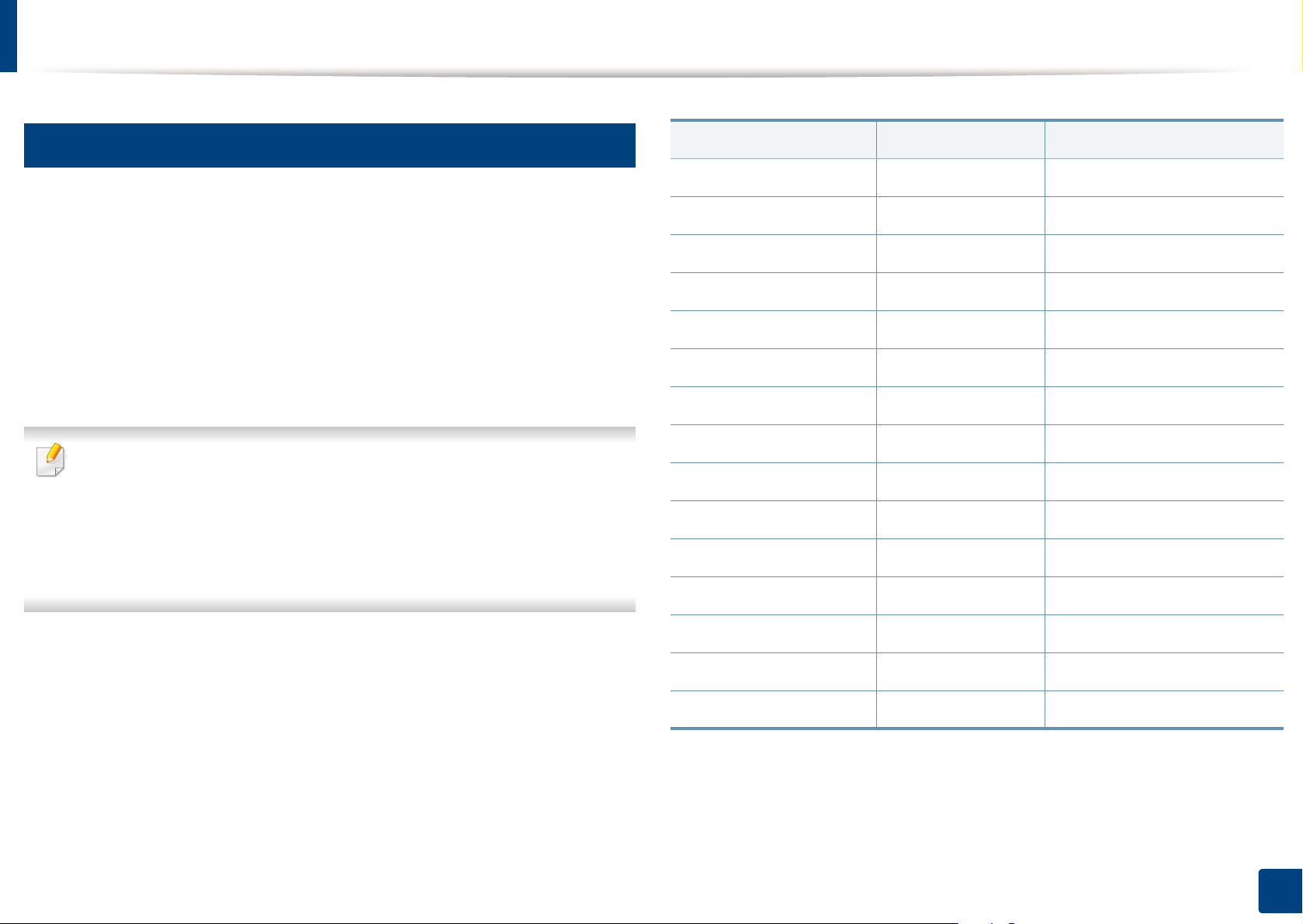
Medier og bakke
3
Udskrive på specialmedier
Tabellen nedenfor viser de tilgængelige medier til hver bakke.
Medietyperne er vist i Udskriftsindstillinger. For at opnå den bedste
udskriftskvalitet skal du i vinduet Udskriftsindstillinger vælge den korrekte
medietype > fanen Papir > Papirtype (se "Åbne udskriftsindstillinger" på
side 37).
Hvis du f.eks. vil udskrive på etiketter, skal du vælge Etiketter som
Papirtype.
• Vi anbefaler, at du indfører ét ark ad gangen, når du bruger
specialmedier (se "Specifikationer af udskriftsmedier" på side 70).
• Udskrive specialmedierne (tryksiden op)
Hvis der udskrives på specialmedier med krøller, folder eller sorte
fede streger, skal du åbne bagdækslet og prøve at udskrive igen.
Lad bagdækslet stå åbent under udskrivning.
For oplysninger om papirvægt se "Specifikationer af udskriftsmedier" på
side 70.
Typer Bakke Manuel arkføder
Almindeligt ●●
Tykt papir ●●
Tykkere ●
Tyndt papir ●●
Bond-papir ●●
Farve ●
Karton ●●
Etiketter ●
Transparenter ●
Konvolut ●
Tyk konvolut ●
Fortrykt ●
Bomuld ●
Genbrugt ●●
Arkivpapir ●●
(●: Medfølger. Tom: ikke til rådighed)
2. Grundlæggende konfiguration
30
